FindITネットワークプローブでのデバイスグループの管理
目的
FindITネットワークプローブは、異なるデバイスタイプの複数のデバイスをグループ化できるため、1回の操作で一度にすべてのデバイスを設定できます。デバイスグループは、ルータ、ワイヤレスアクセスポイント(WAP)、およびスイッチで構成できます。設定がデバイスグループに適用されると、その設定はその機能をサポートするグループ内のデバイスに適用されます。たとえば、有線ルータ、WAP、およびスイッチを含むデバイスグループのワイヤレスService Set Identifier(SSID)を更新する場合、設定はWAPだけに適用されます。
このドキュメントでは、デバイスグループの作成、変更、削除、および管理方法について説明します。
デバイスグループの管理
新しいデバイスグループの作成
ステップ1:FindITネットワークプローブの管理者GUIにログインし、[Administration] > [Device Groups]を選択します。
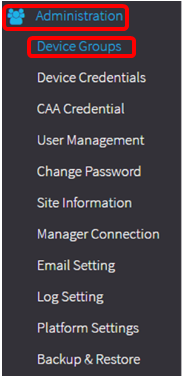
注:[Device Group Management Work]ペインに、ネットワークのSSIDが、接続されたデバイスとともにデフォルトデバイスグループとして表示されます。
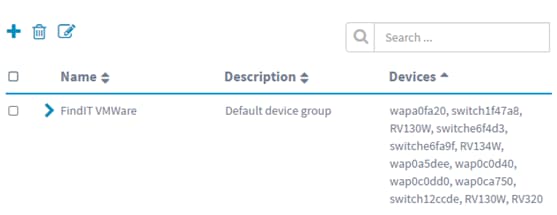
ステップ2:作業ウィンドウの左上の[+]アイコンをクリックして、新しいグループを作成または追加します。

ステップ3:[Name]フィールドにグループの名前を入力します。
注:この例では、ワイヤレスデバイスが使用されています。

ステップ4:[Description]フィールドにデバイスグループの説明を入力します。
注:この例では、Cisco HQを使用します。

ステップ5:[Devices(デバイス)]ドロップダウンリストから、デバイスグループに追加するデバイスを1つ以上選択します。一度に選択できるデバイスは1つだけです。
注:この例では、すべてのWAPデバイスが追加されます。各デバイスは、1つのグループのメンバーにしかできません。選択したデバイスが以前は別のグループのメンバーであった場合(この場合はデフォルトのデバイスグループである)、そのデバイスはそのグループから削除されます。

注:各デバイスが追加されると、追加されたデバイスグループの行の下の表に、各デバイスの名前、モデル、MACアドレス、IPアドレス、シリアル番号、およびアクションが入力されます。既存のデフォルトグループのWAPデバイスがワイヤレスデバイスグループに移動します。

ステップ6:保存(フロッピーディスクアイコン)をクリックして保存します。

注:次の図は、新しく作成されたデバイスグループを示しています。

これで、デバイスグループが正常に作成されました。
デバイスグループの変更
ステップ1:[Device Group Management]領域で、変更するグループのチェックボックスをオンにします。
注:この例では、[Wireless Devices]デバイスグループが選択されています。

ステップ2:[Edit(スクライビングアイコン)]をクリックして、入力フィールドを変更可能にします。
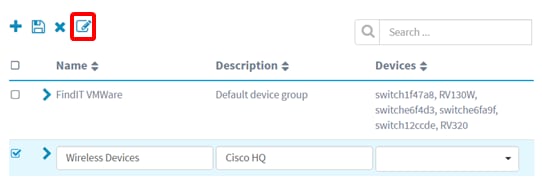
ステップ3:必要に応じて変更します。名前、説明、デバイスの追加、グループからのデバイスの削除を変更できます。この例では、デバイスグループメンバーが削除されます。[アクション(Actions)]列で、対応するメンバーのごみ箱アイコンをクリックします。
注:削除されたデバイスはデフォルトグループに移動されます。この例では、wapa0fa20が削除されます。

ステップ4:[Save(保存)]アイコンをクリックして、変更を保存します。

デバイスグループが正常に変更されました。
デバイスグループの削除
ステップ1:[Device Group Management]領域で、削除するグループのチェックボックスをオンにします。
注:デフォルトデバイスグループは削除できません。

ステップ2:[Delete(削除)](ゴミ箱アイコン)をクリックして、デバイスグループを削除します。

注:次のような確認メッセージが表示されます。

これで、デバイスグループが正常に削除されました。
 フィードバック
フィードバック